Cómo detener la sincronización de Google Drive en mi PC - Guía completa
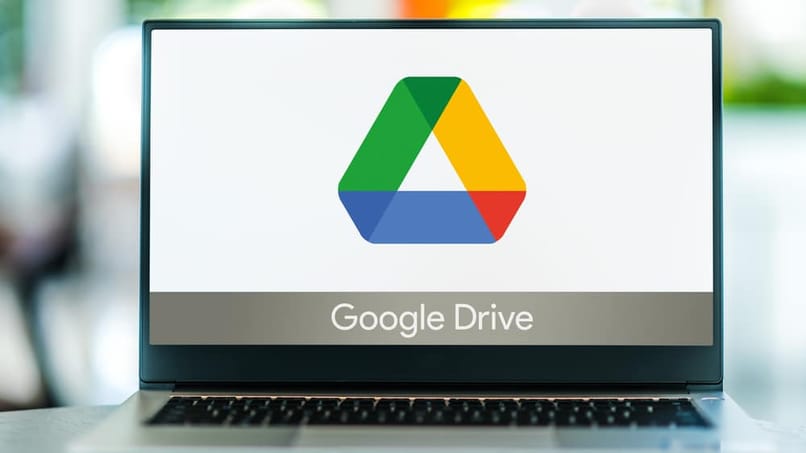
Drive es una de las funciones ofrecidas por la compañía de Google, esta te permite salvaguardar tu información en la nube, esto para que en caso de un problema no se pierda para siempre. Pero en caso de que no quieras almacenar toda la información o simplemente no desees que siga funcionando en tu computador, estas en el lugar indicado, porque te contaremos todo lo que necesitas saber para esto.
Cómo detener la sincronización de carpetas individuales
Sincronizar es la forma de unir el contenido de tu PC con la nube en tiempo real, en la cual se guardará en Google Drive, si no deseas guardar todos estos archivos directamente a Google puedes intentar no sincronizar automáticamente y así escoger que carpetas deseas guardar en la nube, para hacerlo solo debes de seguir las siguientes Instrucciones:
Debes de entrar primero en la aplicación de Google Drive, para generar dicha acción solamente debes de ir a ajustes de tu PC y aquí aparecerá esta opción.
Haz clic en Más
Al estar adentro de los ajustes de tu PC, para dejar de sincronizar tus carpetas individuales ve a la opción de configuración de esta función de Google, este puede estar ubicado en distintas partes según tu dispositivo, intenta buscarla por su icono que es de forma de signo +, al encontrar este símbolo deberás presionar en él.
No sincronizar
Al estar dentro de los ajustes de Google Drive, deberás buscar la opción de No sincronizar, al estar ubicada en ella, presiona en Desactivarla. Si quieres volver a tener esta configuración solamente debes de activar de nuevo.
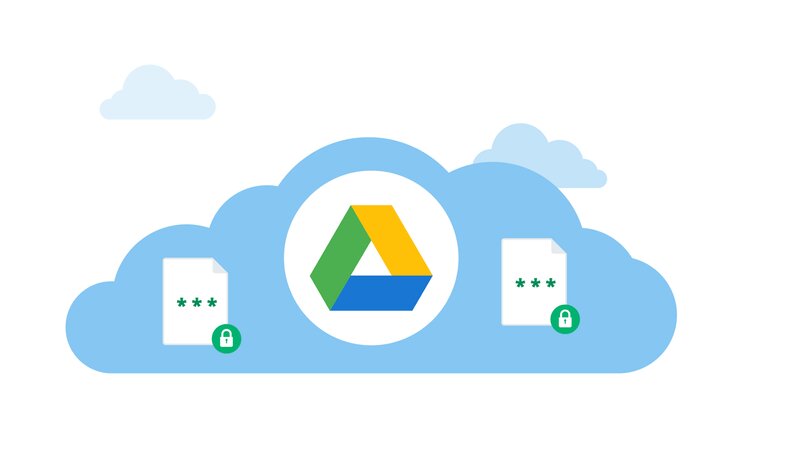
¿Cómo desconectar una cuenta de Google Drive de PC?
Si deseas eliminar la función Google Drive en PC, lo primero que deberás hacer es desconectar dicha herramienta, de no ser así te podrá traer problemas con tu dispositivo. Desconectar tu Google Drive también lo puedes usar para olvidarte un poco de la función sin tener que deshacerte totalmente de ella, para hacerlo puedes seguir los siguientes pasos.
Presionar 'copia de seguridad sincronización'
Este icono parece una nube, en el caso de que tu sistema operativo sea Windows, lo podrás encontrar en tu barra de herramientas, está la puedes ver a la derecha en la parte inferior de tu pantalla, lo más probable es que no esté entre las primeras, puedes ver todas pulsando en una flecha que verás. En caso de que utilices un ordenador Mac, lo puedes hallar en la barra que está arriba de tu pantalla. Una vez la encuentres deberás hacer los siguientes pasos:
- Entra en Preferencias.
- Dentro de esta opción, entra en la pestaña Google drive.
- Desmarca ‘Sincronizar mis archivos en esta computadora’. También puedes pulsar ‘Sincronizar solo estas carpetas’, para así elegir qué quieres o no sincronizar.
Desconectar la cuenta
Para lograr esto deberás ir hasta la pestaña ‘configuraciones’ de las presencias de Google drive. Ahora debes pulsar en ‘Desconectar cuenta’, esto hará que salgas de Google drive, desconectándolo.
Una vez hagas esto, esta aplicación no funcionará, no hasta que vuelvas a iniciar sesión en esta, esto no te impedirá entrar en los accesos directos de tus carpetas de drive, solo que estas ya no estarán sincronizadas en la nube.
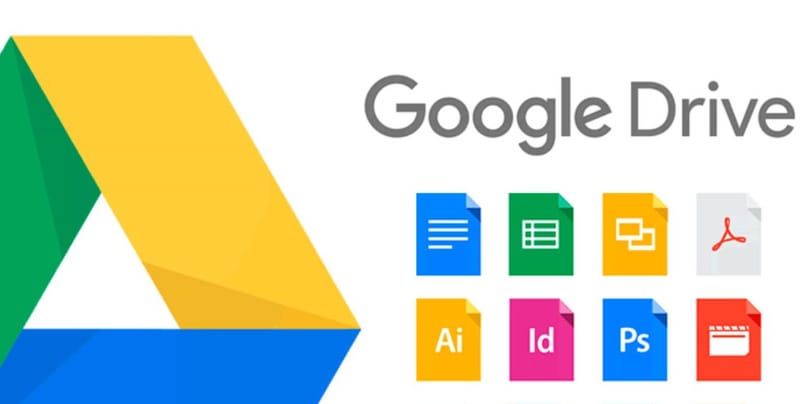
Desinstalar la copia de seguridad y sincronización
El desinstalar de tu computador esta clase de aplicaciones podría parecer complicado, pero la verdad que eso está muy alejado de la realidad, no importa que sistema operativo utilices, por lo general, es muy fácil de hacer esta clase de procedimientos. Al desinstalar Google drive de tu ordenador, recuerda que este ya no se sincronizara a la nube, así que no salvara más archivos de ningún tipo. También podrás instalarlo nuevamente por si lo llegaras a necesitar.
Para Windows
- Entra en las configuraciones, lo puedes hacer fácilmente pulsando Inicio+L.
- Entra en la opción ‘Aplicaciones’. En estas veras ‘aplicaciones y características’.
- Busca en esta la opción ‘Copia de seguridad y sincronización de Google’.
- Pulsa en desinstalar y confirma esta acción.
Para Mac
- Entra en Finder.
- Busca la carpeta aplicaciones. Si no lo encuentras en la barra que verás, lo puedes hacer a través del menú ‘Ir’, o también con la combinación de las teclas Shift+Cmd+A que te la abrirá de forma automática.
- Una vez dentro de esta busca ‘Copia de seguridad y sincronización de Google’.
- Cuando veas la aplicación, arrástrala hasta la papelera que verás en el Dock y listo, esta será eliminada.